
Агуулгын хүснэгт:
- Алхам 1: Алхам 1: Үүнийг хийхийн тулд танд юу хэрэгтэй байна !?
- Алхам 2: Алхам 2: Хүрээг нэгтгэх
- Алхам 3: Алхам 3: Бэлэн болсон Raspberry Pi зургийг ашиглах
- Алхам 4: Алхам 4: Гараар тохируулах алхамууд
- Алхам 5: Алхам 6: Кодын танилцуулга
- Алхам 6: Алхам 7: Дараа нь юу хийх вэ? болон зарим зөвлөмжүүд …
- Зохиолч John Day [email protected].
- Public 2024-01-31 10:22.
- Хамгийн сүүлд өөрчлөгдсөн 2025-01-23 15:00.

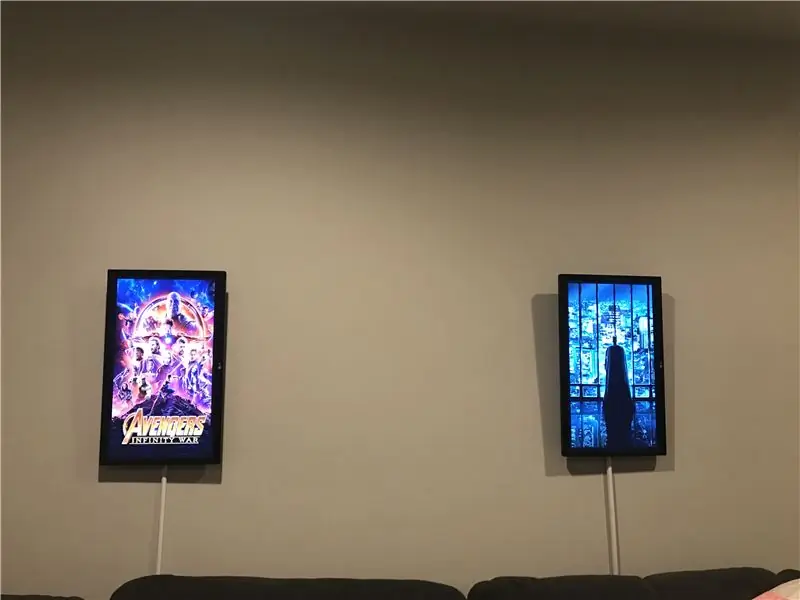

Тэмдэглэл: Би үүнийг ремиксийн агуулгад оруулахаар шийдсэн! Хэрэв танд энэ төсөл таалагдсан бол намайг анхаарч үзээрэй!
Хөөе! Dynaframe бол дижитал гэрэл зургийн жааз бөгөөд ялгаатай байх зорилготой юм. Би тэнд байгаа хэдэн арван хэрэгжилтийг харсан боловч тэдгээр нь бүгд алдаршсан слайд шоу шиг санагдаж байсан бөгөөд ихэнхийг нь шинэчлэхэд хэцүү санагдсан (Жишээлбэл, MicroSD картыг устгах шаардлагатай). Тиймээс би жаахан питон сурч, үүнд өөрийн гэсэн эргэлт хийлээ. Dynaframe -ийн онцлог шинж чанаруудыг энд харуулав
- Алсын байршуулалт - Юуны өмнө би SD картаа шинэчлэхийг хүсээгүй. Dynaframe нь файл хуваалцах замаар медиа шинэчлэлтийг дэмждэг бөгөөд хэрэв та Allsync ашигладаг бол үүнийг үүл ашиглан шинэчлэх боломжтой. Би тос солихыг хүлээгээд (мөн) гэртээ дижитал хүрээгээ шинэчлэх урлагийн бүтээлийг хайж болно!
-
Видео дэмжлэг - Энэ нь зураг болон видеог хоёуланг нь дэмждэг. Энэ нь бас дэмждэг гэсэн үг юм.
- Дүрслэлүүд - Эдгээр нь хөдөлгөөнгүй зургуудад видео элемент нэмэх үед үүсдэг (жишээ нь Plotaverse/Werble програмууд үүнийг хийж чадна)
- Cinemagraphs - Эдгээр нь видеог бараг хөдөлгөөнт-g.webp" />
-
Гэрийн автоматжуулалтын дэмжлэг (зангилаа-улаанаар хянах MQTT)
Dynaframe нь MQTT мессеж хүлээн авч, ямар тоглуулах жагсаалт тоглохыг хэлж болно. Энэ нь олон гэрийн автоматжуулалтын системээр хянагдах боломжийг олгодог бөгөөд Netflix -ийг эхлүүлэхдээ киноны зурагт хуудас үзүүлэх, Xbox Live -д нэвтрэх үедээ тоглоомын урлаг үзүүлэх гэх мэт гайхалтай сценарийг ашиглах боломжийг олгодог. Үүнийг мөн орших зүйлсийг хийхэд ашиглаж болох бөгөөд ингэснээр хүн өрөөнд орж ирэхэд дуртай уран бүтээлээ дэлгэн харуулах болно
- Тоглуулах жагсаалтын дэмжлэг - Dynaframe нь фолдерт медиа тоглуулахыг дэмждэг бөгөөд фолдер бүрийг "тоглуулах жагсаалт" гэж үздэг. Тиймээс, хэрэв та хэвлэл мэдээллийн хэрэгслээ нэг хавтсанд комик, нөгөө хэсэгт спортын урлагийн бүтээл, нөгөө киноны зурагт хуудасны бүтээлийг байрлуулахаар зохион байгуулбал та ямар медиа фолдерыг тоглуулахыг хүсч байгаагаа сонгож болно. Энэ нь Dynaframes -ийн өрөөнд байгаа "сэтгэлийн байдал" -тай байх боломжийг олгодог. Заримдаа би тоглоомын бүтээл, заримдаа киноны уран бүтээл хийхээр тохируулдаг. Заримдаа шинжлэх ухаан, заримдаа уран зөгнөл. Би "үйлдвэрлэгч горимд" байхдаа патентын урлагийн бүтээл, бүдүүвчийн хавтас руу оруулсан. Би үүнийг уян хатан, гэхдээ ашиглахад хялбар болгохыг хичээсэн.
- Алсын удирдлага - Dynaframe бүр вэб серверийг дэмждэг тул та хүрээ рүү очиж үзэх боломжтой бөгөөд тоглуулах жагсаалтыг харуулсан вэбсайттай болно. Дараа нь та тоглуулах жагсаалтыг хялбархан өөрчилж болно. Энэ нь вэб сервер тул та үүнийг хөтөч, төхөөрөмж бүхий дурын үйлдлийн системээс хийж болно. Энэ нь та үүнийг утас, таблет, компьютер, тэр ч байтугай зарим телевизээр хянах боломжтой гэсэн үг юм.
- Цахилгаан хэмнэлттэй - Үүнийг би Zwave болон гэрийн автоматжуулалтаар шийдсэн боловч үндсэндээ Dynaframe нь SD карт руу ямар ч утгагүй байдлаар бичихгүй байхаар бүтээгдсэн (зөвхөн энд тэнд бүртгэдэг). Тиймээс та үүнийг гэнэт унтрааж, дахин ачаалж болно, энэ нь зүгээр байх болно. Би хэдэн сарын турш ямар ч асуудалгүй олон жааз ажиллуулсан бөгөөд өрөөнөөс гарахад тэд гэрлээ унтраадаг. Гэсэн хэдий ч хэрэв та бүхэл бүтэн жилийн турш хүрээгээ хэвээр байлгавал нэг кВт/цаг тутамд 0.08 доллар гэж тооцвол 13.00 доллар болно. (Zwave болон өдөрт 3 цаг ашигласнаар жилийн 1.50 доллар болж буурдаг.
- Нээлттэй эх сурвалж / Чөлөөт програм хангамж - Би сарын төлбөр / үйлчилгээний гэрээ шаардлагатай зарим шийдлийг олсон. Би зүгээр л хоббичин бөгөөд тоног төхөөрөмжөө аваад л програм хангамжаа ачаад л явах боломжтой юм хайж байсан. Би хүсвэл програмыг бусад хүмүүст ашиглах, шинэчлэх, нэмэх зорилгоор GitHub дээр суулгасан.
Энэ жагсаалтаар би яагаад дугуйг дахин шинээр бүтээх гэж яагаад энэ ажлыг туулсныг олж харсан гэж найдаж байна. Би үүнийг Remix тэмцээнд оруулах гэж байна, гэхдээ энэ нь нэг зүйлийн ремикс биш, арав гаруй ремикс шиг:)
Алхам 1: Алхам 1: Үүнийг хийхийн тулд танд юу хэрэгтэй байна !?
За, хамгийн түрүүнд хийх зүйлүүд.. бидэнд юу хэрэгтэй вэ?
- Raspberry pi 3 - үйл ажиллагааны тархи
- Богино HDMI кабель
- LG MK430H-B IPS 27 инчийн дэлгэц (Та хүссэн дэлгэцээ ашиглаж болно, гэхдээ энэ бол миний ашиглаж байсан зүйл юм)
- Бичил SD карт
- Утасны зургийн жааз өлгөх иж бүрдэл
- Супер цавуу
Нэмэлт боловч нэмэлт функцууд эсвэл цэвэрхэн харагдахад ашигтай:
- Z Wave залгуур (Гэрийн авто машинаар асаах/унтраах зориулалттай)-https://www.amazon.com/Automation-Z-Wave-Applianc…
- MQTT -ийг дэмждэг гэрийн автоматжуулалтын тохиргоо (HomeSeer, Home Assistant, Smart Things гэх мэт)
- Утас нуух суваг (ихэвчлэн утас дамжуулах зориулалттай хуванцар төмөр зам … энэ нь хүрээнээс гарч буй утсыг нуухад тусалдаг)
-
Будаг - Энэ нь далдлах хоолойг хананд тохируулах явдал юм. Хэрэв та үүнийг хийх цаг гаргавал жаазууд зүгээр л хөвж байна гэсэн хуурмаг зүйлд тусалдаг гэдгийг би олж мэдсэн. Мэдээжийн хэрэг үүнийг хийх өөр нэг арга бол утсыг хананд нэвтрүүлэх явдал юм, гэхдээ энэ нь зааварчилгааны хамрах хүрээнээс гадуур юм.
Алхам 2: Алхам 2: Хүрээг нэгтгэх

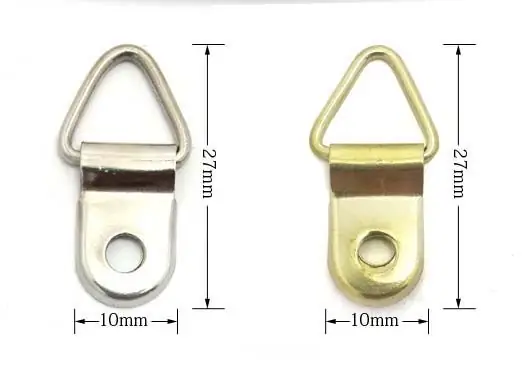
Үнэнийг хэлэхэд энд тийм ч их ид шид байхгүй. Юу ашиглаж байгаагаа мэдэхийн тулд зургуудыг үзнэ үү … Би дэлгэцийн арын хоёр талд өлгөөтэй хэрэгслийг супер нааж, утсыг дамжуулж, дараа нь нэг хадаасаар хананд бэхлэв. Мониторууд тийм ч хүнд биш боловч хэрэв танд хэрэгтэй бол зангуутай боолт ашиглана уу. Та хүссэн дурын дэлгэцээ ашиглаж болно, үүнийг тохируулаарай … жишээлбэл, хэрэв та 37 инчийн зурагт ашиглаж байгаа бол хананд холбох хэрэгсэл хийхийг хүсч байна (би хананд суурилуулсан ТВ -ийг өөрийн дэлгэцийн нэг болгон ашигладаг. хүрээ!)
Санаа зовох цорын ганц зүйл бол Raspberry pi … Би зүгээр л дэлгэцийн ар талд хоёр саваа наачихлаа. Тэнд маш нарийн байх шаардлагагүй. Би фенүүд эсвэл идэвхтэй хөргөлт нэмдэггүй … хүрээ нь Пи -ийг тийм ч хатуу жолооддоггүй.
Ганц хадаас дээр дүүжлэхийн давуу тал нь хананд нэмэлт нүх гаргахгүйгээр бүх зүйлийг тэгш түвшинд байлгахад хялбар байдаг. Үүнийг бас зургийн жааз шиг харагдуулахын тулд хүрээг салгаж, модоор өөрөө хийх боломжтой хувилбар байдаг гэдгийг анхаарна уу.. Үүнийг бүтээсэн миний зорилгын нэг нь үүнийг ийм байдлаар хийх байсан. Хэрэв би энэ эффект таалагдахгүй гэж шийдсэн бол мониторыг устгаагүй (энэ нь надад таалагдсан!). Энэ шалтгааны улмаас би нимгэн энгийн халхавч бүхий мониторуудыг сонгосон. Би тэдгээрийг аль болох зургийн жааз шиг харагдуулахын тулд босоо байдлаар холбодог!
Алхам 3: Алхам 3: Бэлэн болсон Raspberry Pi зургийг ашиглах
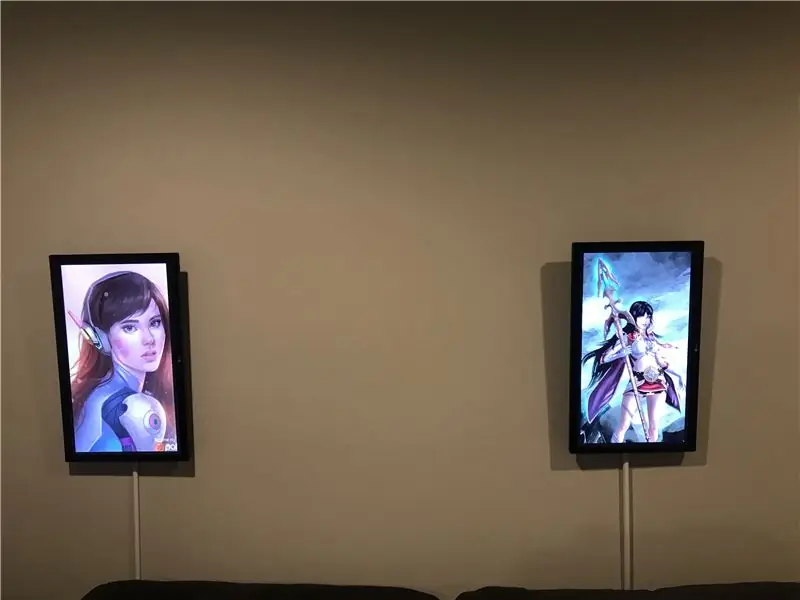

Үүнийг бий болгох хоёр сонголт бий. Би бөөрөлзгөнө пи -ийг өөрийн бэлтгэсэн бусад дүрсийг ашиглан бусад алхмуудыг хийх болно. Гэсэн хэдий ч, хэрэв та дүрсийг илүү их хянахыг хүсч байвал би үүнийг гараар тохируулахын тулд шаардлагатай бүх зүйлийг авч үзэх болно. Энэ нь танд гэрийн автоматжуулалтын програм хангамж, MQTT сервер гэх мэт бусад онцлог шинж чанартай байж болох зураг дээр үүнийг нэмэх боломжийг олгоно.
Видео нь танд "бэлэн" хэсгийг хийх алхамуудыг зааж өгөх болно гэдгийг анхаарна уу. Би энэ зааврын бусад алхмуудыг даван туулах болно, гэхдээ үүнийг бүрэн баримтжуулсан болно.
Бэлэн болсон хувилбарыг ашиглахын тулд Etcher ашиглан дараах зургийг MicroSD картанд бичнэ үү.
1drv.ms/u/s!AqxjM4_uBDJguOsrwD3z4ovMJwFF9g (6/7/2019 шинэчлэгдсэн)
Энэ зураг бол бөөрөлзгөнө хэлбэртэй pi дүрс бөгөөд нэг л зүйл дутагдаж байгаа нь python номын сан юм. Хүссэн бүх зүйлээ тохируулахын тулд:
- Энэ зургийг бөөрөлзгөнө pi 3 эсвэл түүнээс дээш ачаална уу (3B+ сайн ажиллах ёстой)
- Тушаалын мөрийг эхлүүлж raspi-config ажиллуулна уу
- Нууц үгээ аюулгүй зүйлд тохируулаарай
- Wi -Fi -аа тохируулна уу
- Хостын нэрийг тохируулж буй хүрээ тус бүрийн хувьд өвөрмөц боловч тайлбарлах байдлаар тохируулаарай
- Дууссаны дараа хадгалаад дахин ачаална уу. Хүрээний IP хаягийг авахын тулд 'ifconfig' -г ажиллуулна уу (энэ нь WLAN0 хэлбэрээр харагдах ёстой)
- "Sudo pip3 install paho-mqtt" гэсэн тушаалыг ажиллуулна уу. Энэ нь зургийн гадна үлдсэн чухал номын санг суулгах болно
- Дахин ачаална уу
Дараа нь: {ipaddress} Frame гэх мэт ip хаягаар орж файлуудыг бөөрөлзгөнө pi руу хуулж ав.
Тэр фолдерт хүссэн 'тоглуулах жагсаалт' бүрийн дэд хавтас үүсгээд дор хаяж нэг файл (jpg, mov эсвэл mp4) байрлуулна уу. Дараа нь та вэб интерфэйсийг харахын тулд https:// {ipaddress}: 8000 руу орж, жагсаасан фолдеруудыг харах ёстой. Хэрэв тийм бол та бүх зүйлийг зөв тохируулсан бөгөөд та роклинг хийхэд бэлэн байна! Амархан.. Зөв үү? Одоохондоо хийж чадах хамгийн энгийн зүйл:)
Зургийн талаархи тэмдэглэл:
1) Samba -ийг суулгаж тохируулсан боловч зочдод тохируулсан болно. Хэрэв та үүнийг аюулгүй байлгахыг хүсч байвал үүнийг түгжихийг хүсч байна.
2) Анхдагч нууц үг / нэвтрэх нь pi / raspberry юм. Энэ нь Raspbian OS -ийн үндсэн нууц үг юм. Та үүнийг өөрчлөхийг хүсэх нь гарцаагүй!
3) SSH, VNC идэвхжсэн тул шаардлагатай бол та үүнийг удирдахын тулд pi руу алсаас оруулах боломжтой.
4) Frame share доторх 'logs' фолдер нь cronlog агуулж байна … хэрэв ямар нэгэн зүйл дэлбэлвэл тэр бүртгэл хаана байна.
5) Самба 'Frame' фолдерыг хуваалцаж байна. Энэ бол таны медиа дэд хавтсанд очих ёстой газар юм!
6) Зөвшөөрөлгүй вэб сервер байдаг. Энэ нь хүрээний IP хаяг (8000 порт) руу шилжихэд хялбар бөгөөд үүнийг одоо байгаа байдлаар нь ил гаргахгүй.
7) Энэ зургийн үндсэн тохиргоо нь хөрөг горим юм (Босоо). Хэрэв та үүнийг хэвтээ горимд оруулахыг хүсвэл зөв тохиргоог өөрчлөхийн тулд https://www.ceos3c.com/open-source/rotate-screen-r… хаягийг үзнэ үү.
Энэ үед та "хялбар арга" -ыг ажиллуулж байна. Та нэмж болох хоёр урамшуулал байна:
1) Хэрэв та эдгээр төхөөрөмжийг суулгасан өрөөнд Zwave унтраалга суулгасан бол гэрийн автоматжуулалтын ухаалаг залгуур ашиглахад тохиромжтой. Дараа нь та автоматжуулалтыг тохируулж, хүрээ нь өрөөний гэрэлтэй нийцэж байх болно. Жишээлбэл, би үйлдвэрлэгч орон зайд гэрлээ асаахад миний хүрээ тэдгээртэй хамт асдаг. Би тэднийг унтраахад хүрээнүүд унтардаг. Үүнийг хийхийн тулд дэлгэцийг залгуураар асаахад л хангалттай. Та pi -г асаахаа сонгож болно … хэрэв та үүнийг хурдан эхлүүлэх юм бол ашиг тусаа өгөх болно … гэхдээ та pi -ийн хүчийг алдах болно. Үнэхээр "ногоон" байхын тулд би пи болон монитороо залгуур дээр байлгаад хоёуланг нь унтраасан ч энэ бол үнэхээр таны сонголт.
2) Allwayssync (https://allwaysync.com/). Би энэ програмыг ашиглан onedrive / cloud хадгалах санг Dynaframe samba share -тэй синхрончлоход ашигладаг. Энэхүү програм хангамж нь хоёр талын синхрончлол, зөрчилдөөний менежмент болон бусад зүйлийг хийх боломжтой. Энэ нь надад ашигтай санагдаж байгаа бөгөөд энэ нь надад үнэхээр сайн ажилласан.
Энэхүү зааварчилгааны үлдсэн хэсэг нь үүнийг тохируулах "гарын авлагын" аргын талаар ярих бөгөөд шаардлагатай бол Zwave setup / Allwayssync -ийг илүү нарийвчлан судлах болно.
-
Алхам 4: Алхам 4: Гараар тохируулах алхамууд
Хэрэв та алхам алхмаар хийж байгаа бол Линукс болон бөөрөлзгөнө pi -ийг хэрхэн тохируулах талаар бага зэрэг мэддэг байх гэж бодож байна. Энэ тохиолдолд таны хийхийг хүсч буй зүйлсийн жагсаалт энд байна. Энэ жагсаалтын хамгийн гайхамшигтай зүйл бол би энд байгаа Instructables -ийг ашиглан үүнийг олж мэдсэн болохоор үүнийг хийх боломжтой болсон Instructables -тэй шууд холбогдох болно.:)
1) Хадгалах санг https://github.com/Geektoolkit/Dynaframe хаягаар "Frame" нэртэй хавтсанд хуулна уу. Би энэ Frame фолдерыг бусад зааварчилгаанд нийцүүлэн зааж өгөх болно, ингэснээр хэрэв та үүнийг өөр зүйл гэж нэрлэхийг хүсч байвал миний хэлж байгаа фолдерыг мэдэх болно. Энд show.py файл байх ёстой.
2) show.py файлыг гүйцэтгэх боломжтой болгож тохируулна уу
3) Python 3, feh, Samba, omxplayer -ийг суулгаарай. Эдгээр нь скриптүүдийг ажиллуулахад шаардлагатай байдаг
4) Та paho-mqtt (sudo pip3 install paho-mqtt) болон python-ийн HTTP номын санг суулгахын тулд pip3-ийг ашиглахыг хүсэх болно.
5) Эхлэх үедээ show.py файлыг эхлүүлэхийн тулд bash скриптийг тохируулна уу. Би үүнийг зааж өгсөн:
www.instructables.com/id/Raspberry-Pi-Laun…
6) Хэрэв та үүнийг хөрөг горимд байлгахыг хүсч байвал дэлгэцийг эргүүлэх зөв утгыг тохируулна уу. OpenGL -ийн драйверуудыг асаагаагүй байгаа эсэхийг шалгаарай (эс тэгвэл эргэлтийг үл тоомсорлох болно … энэ нь миний амьдралын хэдэн цагийг дибаг хийхэд зарцуулсан:))
www.ceos3c.com/open-source/rotate-screen-r…
7) Frame фолдерыг хуваалцахын тулд Samba -г тохируулна уу. Би өмнө нь юу хийж байснаа санахгүй байна, гэхдээ эдгээр алхмуудыг маш сайн бичсэн байна;
everyday-tech.com/samba-share-on-your-rasp…
8) VNC ба SSH -ийг тохируулаарай, ингэснээр та pi -г алсаас удирдах боломжтой болно (хэрэв та дараа нь удирдахын тулд гартай хамт гүйхгүй бол үүнийг зөвлөж байна).
Энэ үед python скрипт ачаалагдахаас эхлэх ёстой бөгөөд та pi -г алсаас удирдах, python файлыг ажиллуулах, зураг, видеог ачаалахыг харах боломжтой байх ёстой.
9) Нэг нэмэлт бүрэлдэхүүн хэсэг … та IP статикийг тохируулахыг хүсч магадгүй юм. Хостын нэрийг өвөрмөц байдлаар тохируулаарай, өөр зүйл байхгүй бол та төхөөрөмжийг пинг хийх/вэб хуудсыг удирдахын тулд үүнийг ашиглаж болно.
Хэрэв олон асуулт байвал би үүнийг илүү ихийг бөглөх болно. Ихэнх хүмүүс эдгээр бүх алхмуудыг дахиж даван туулахгүйн тулд би дүрсийг бүтээсэн!
Одоо кодыг бага зэрэг судалж үзье, хэрэв та сонговол хаана засварлахаа мэдэх болно …
Алхам 5: Алхам 6: Кодын танилцуулга
Код нь:
github.com/Geektoolkit/Dynaframe
Би энэ бүхнийг тойрон гарахгүй, гэхдээ би зарим чухал хэсгүүдийг онцлон хэлэхийг хүсч байна.
'Show.py' дээр MQTT серверийг тохируулдаг хэсгүүд байдаг. Хэрэв та гэрийнхээ автоматжуулалтыг ашиглан дэлгэцээ удирдах гэж байгаа бол эдгээрийг тохируулахыг хүсэх болно. Энэ хэсэг нь дээд талд байгаа тул засварлахад хялбар бөгөөд дараах байдлаар харагдаж байна.
Хэрэглэхийн өмнө # тохируулаарай! brokeraddress = "test.mosquitto.org" # та үүнийг туршилтын зуучлагч болгон ашиглах эсвэл msoquitto -г дотоод зуучлагч болгон rpi дээр тохируулах боломжтой.
mqttclient = "dynaframe1" # нь хүрээ тус бүрт өвөрмөц байх ёстой …
брокерпорт = 1883
Subscriptionname = "jfarro/house/makerspace/display" # энэ нь өвөрмөц бөгөөд таны хүрээ хаана байгааг тодорхойлсон мөр байх ёстой
Кодод дурдсан "Вэб хуудас" бол хөтөч хүрээ рүү шилжих үед буцааж илгээдэг урт мөр юм. Энэ мөрөнд та CSS -ийг харах болно, хэрэв та вэб хуудсыг тохируулахыг хүсвэл засварлах хэрэгтэй болно.. илүү гоё:) Би заримдаа дизайн хийхэд тийм ч сайн байдаггүй. Үүнийг сайжруулах боломжтой нь гарцаагүй.
Энэ хувьсагч:
refreshInterval = 30 # слайд үзүүлбэр дэх зургуудын хоорондох секундын тоо
Энэ нь зургуудыг харуулах хугацааг хэрхэн тохируулах явдал юм. Хэрэв та хуудсыг 30 секунд тутамд эргүүлэхийг хүсэхгүй байгаа бол үүнийг тохируулахыг хүсч болох зүйлсийн нэг юм (хэдийгээр би үүнийг сэргээдэг гэж бодож байна … надад үргэлж шинэ урлаг гарч ирдэг!)
За, эдгээр нь үүнийг "таных" болгохын тулд засварлахыг хүсч буй кодын үндсэн хэсгүүд юм. Энэ нь бүрэн сонголттой боловч би үүнийг онцлохыг хүссэн юм.
Алхам 6: Алхам 7: Дараа нь юу хийх вэ? болон зарим зөвлөмжүүд …
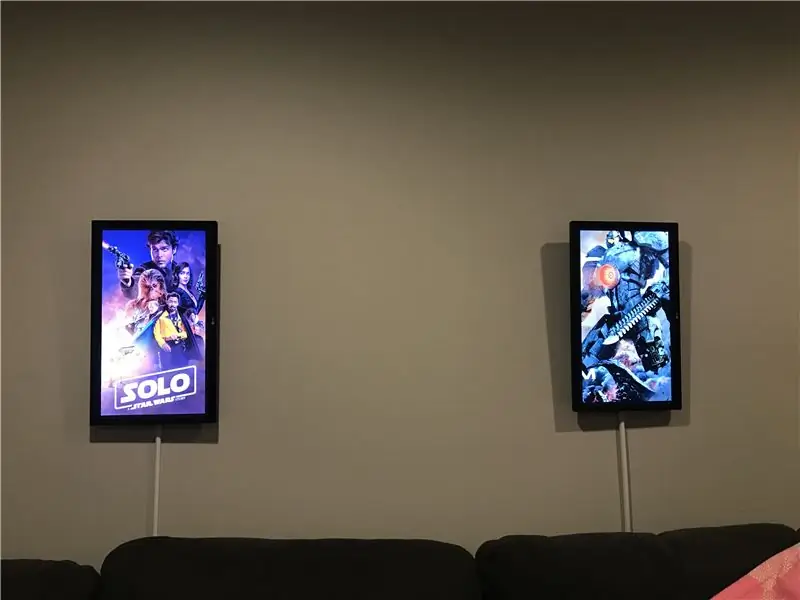
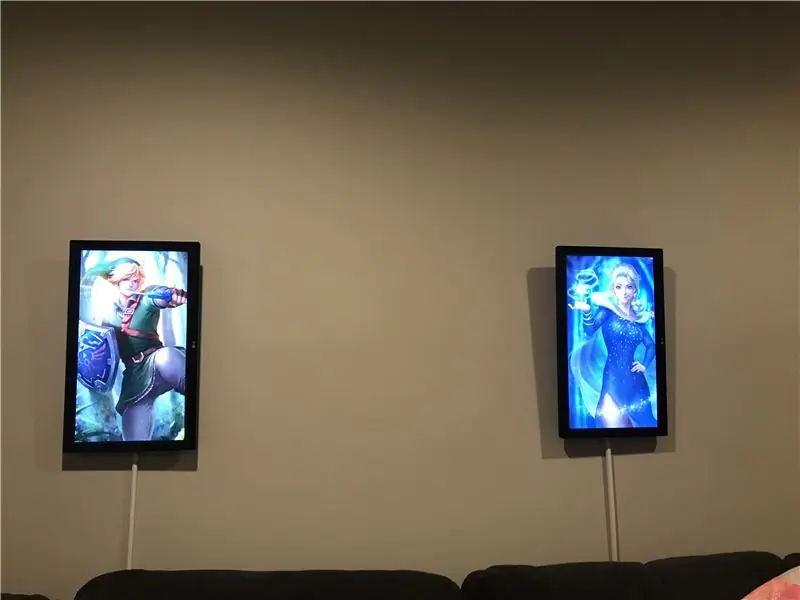
Бүх зүйл сайн болсон гэж найдаж байна, хэрэв та үүнийг барьж байгаа бол танд видео болон бусад олон хэрэгсэл, заль мэхийг дэмждэг бөөрөлзгөнө pi ажилладаг дижитал гэрэл зургийн хүрээ байна! Би үүнд онцлог шинж чанаруудыг нэмж оруулахаар ажиллаж байна.. Дараа нь зураг, RSS хангамж, эсвэл замын хөдөлгөөн/цаг агаар гэх мэт вэбсайтуудад вэб URL ашиглах чадварыг нэмэхийг хүсч байна. Эдгээр нь түр зуурын тоглоом, эмуляцийн дэлгэц (Bluetooth контроллероор дамжуулан) болж, хоромхон зуур ажиллах боломжтой урлагийн дэлгэц болохыг би олж харсан. Би үүнийг нэмж оруулахдаа үүнийг зааж өгөх болно.
Зарим хурдан зөвлөгөө:
1) Энэ нь 1080p дээр ажиллах зориулалттай. 4K маш сайн байх болно, гэхдээ дараа нь энэ нь бүх зүйлийн өртөгийг нэмэгдүүлж, би 150 долларын зорилтот үнээр ажиллаж байсан (үүнийг бага зэрэг алдсан)
2) Raspberry Pi 3 A+ би үүнийг бүтээхдээ гараагүй байсан. Энэ нь илүү тохиромжтой модуль бөгөөд үнийг 10 доллараар бууруулдаг!
3) Энэ нь 1080p -д зориулагдсан тул бүх зургийг 16: 9 (эсвэл хөрөг бол 9:16) болон 1080p болгож өөрчлөх тохиолдолд хамгийн сайн ажилладаг. Эндээс та хамгийн тод зургийг авах болно
4) Маш сайн хөгжилтэй контент үүсгэхийн тулд Werble (iPhone) эсвэл Plotaverse (эсвэл Enlight's suite) ашиглаж болно. Ерөнхийдөө хэрэв та 'plotoagraph' ба 'cinemagraph' гэж хайж байгаа бол тэдгээрийг гайхалтай гэрэлтүүлж өгдөг гайхалтай контент бүтээх боломжтой.
5) 9:16 / 1080p хэмжээтэй уран бүтээл хайх нь гар утасны ханын цаасны дизайн хийдэг зарим сайт руу ороход хүргэдэг … энэ бол урлагийн гайхалтай эх сурвалж юм. DeviantArt бас гайхалтай байсан.
6) Хэрэв та youtube дээр 1080x1920 хайлт хийвэл эдгээр фрэйм дээр сайн ажилладаг зарим видео контент олох болно!
Одоогоор ийм л байна гэж бодож байна. Би явж байхдаа үргэлжлүүлэн оруулах болно. Та миний хийсэн видеонууд, энд хуваалцсан зүйлүүдийг харж болно гэж найдаж байна … эдгээр нь IMO нь тэнд байгаа зургийн жаазнаас нэг алхам илүү юм! Баярлалаа, дараагийн удаа хүртэл…
Хэрэв танд энэ таалагдсан бол 'remix' тэмцээнд миний төлөө саналаа өгнө үү.
Зөвлөмж болгож буй:
HC-SR04 Arduino-тай хэт авианы хүрээний модулийг холбох: 5 алхам

HC-SR04 хэт авианы хүрээний модулийг Arduino ашиглан: Хөөе, залуусаа! Акарш энд байна. Энэ төсөлд бид HC-SR04 хэт авианы зайн мэдрэгчийн модулийг ашиглах болно. Энэ модуль нь генератинаар ажилладаг
Зураг дээр суурилсан загварчлал/Photogrammetry хөрөг зураг: 4 алхам

Зураг дээр суурилсан загварчлал/Photogrammetry Portraiture: Сайн уу, бүгдээрээ энэхүү зааварчилгаанд дижитал дүрслэлийг ашиглан 3D загвар хэрхэн бүтээх үйл явцыг танд үзүүлэх гэж байна. Энэ процессыг Photogrammetry гэж нэрлэдэг бөгөөд үүнийг Зураг дээр суурилсан загварчлал (IBM) гэж нэрлэдэг. Тодруулбал, энэ төрлийн процессыг дахин боловсруулахад ашигладаг
Raspberry Pi ашиглан урт хугацааны гэрэл зураг, астро гэрэл зураг: 13 алхам (зурагтай)

Бөөрөлзгөнө Pi ашиглан урт хугацааны гэрэл зураг, астро гэрэл зураг: Астрофотографи нь одон орны объектууд, селестиел үйл явдал, шөнийн тэнгэрийн талбайн гэрэл зураг юм. Астрофотографи нь Сар, Нар болон бусад гаригуудын нарийн ширийн зүйлийг бүртгэхээс гадна дуу чимээнд үл үзэгдэх объектуудыг авах чадвартай байдаг
Өндөр хүрээний утасгүй цахилгаан: 9 алхам (зурагтай)

Өндөр хүрээний утасгүй эрчим хүч: Гэрлийн чийдэнг тэжээх эсвэл утсыг 2 фут хүртэл зайнаас цэнэглэх боломжтой утасгүй цахилгаан дамжуулах системийг бий болго! Энэ нь дамжуулагч ороомогоос соронзон орныг хүлээн авах ороомог руу дамжуулахын тулд резонансын ороомгийн системийг ашигладаг. Үүнийг бид демо хэлбэрээр ашигласан
LED урлагийг өөрчлөх хүрээний хүрээ: 10 алхам (зурагтай)

Хүрээтэй өнгийг өөрчлөх LED урлаг: Энэхүү арын гэрэлтүүлэг бүхий LED урлагийн хэсэг нь тунгалаг дэлгэц дээр өнгөт гэрлийн хийсвэр, шилжих загварыг харуулдаг. Төлөвлөгдсөн зураг нь шингэн шиг чанартай байдаг; яг л хатуу төлөвтэй лаав чийдэн шиг. Өнгө өөрчлөгдөж буй LED нь самаар аажмаар эргэлддэг
